Cuando activa el historial del portapapeles de Windows 10, realiza un seguimiento de los objetos que copió recientemente en el portapapeles cuando usa copiar y pegar. Aquí se explica cómo eliminar o deshabilitar el historial del portapapeles.
Cómo borrar el historial del portapapeles en Windows 10
- ventanas + V abre una pequeña ventana que muestra los objetos copiados más recientemente al portapapeles cuando el historial del portapapeles está habilitado.
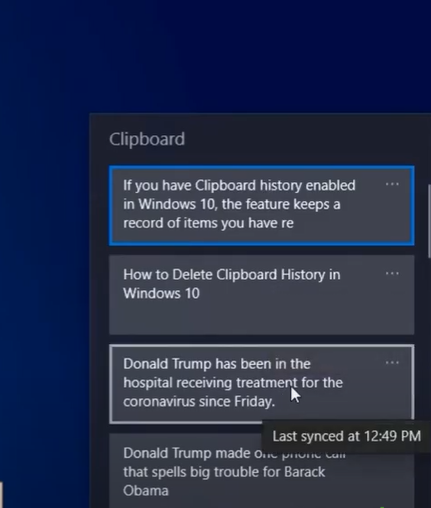
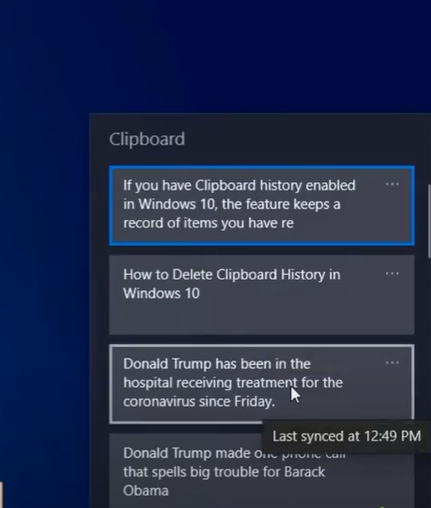
- ventanas + V trae una lista de notas historia elementos y hacer clic Tres puntos (puntos suspensivos) debajo del elemento que desea eliminar lo elimina de la lista.
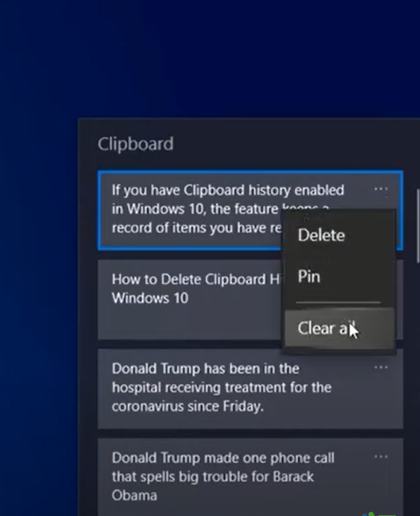
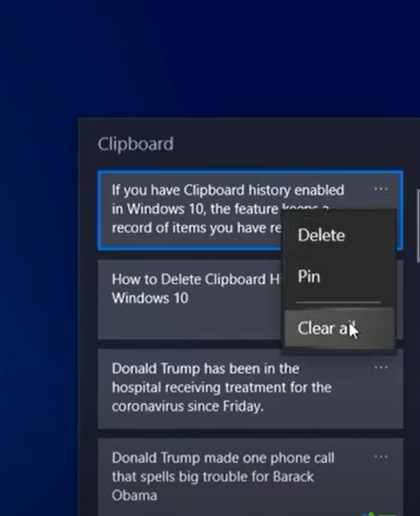
- Haciendo click la puntos suspensivos (Tres puntos) mostrará un menú en la lista que le permite borrar todo el historial del portapapeles. "Claro Todos”Es la opción que quieres elegir.
(Verá aparecer un pequeño menú. El elemento se eliminará de la lista si hace clic en "Eliminar").
Después de seleccionar "Claro Todos”, Todos los elementos que quedan en la lista están bloqueados en su lugar. Los puntos suspensivos junto a un elemento bloqueado le permiten seleccionar "desbloquear. " luego quítalo o prueba "Claro Todos”Desde el menú de puntos suspensivos una vez más.
Incluso si está ejecutando una versión anterior de Windows 10, los procesos son esencialmente los mismos, aunque la interfaz de usuario se actualizó ligeramente.
Aparecerá una pequeña ventana emergente cada vez que presione ventanas + Vque muestra los objetos duplicados más recientemente.
Cómo deshabilitar el historial del portapapeles en Windows 10
Lo mejor es comenzar presionando Tecla de Windows + Sluego, al hacer clic en el ícono de ajustes en el lado izquierdo del menú Inicio, aparecerá el "Configuración de Windows"Caja de diálogo. También puede ir allí presionando Windows + i.
- Haga clic en "Sistema”En el Panel de control de Windows.
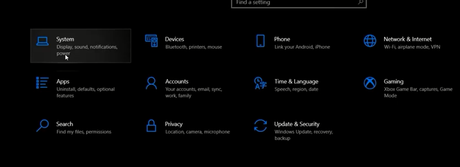
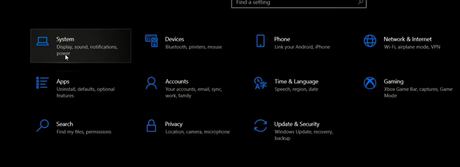
- Para acceder al portapapeles, vaya a la barra lateral de Configuración y seleccione "notas. " Localiza el "historial del portapapeles”En las preferencias del Portapapeles y apáguelo.
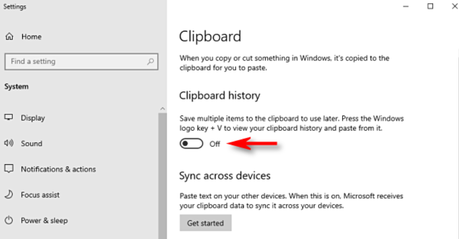
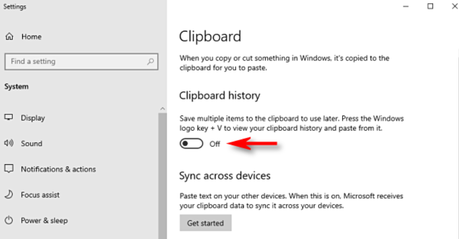
- Tan pronto como se elimine la función, presionando Windows + V aparecerá un pequeño mensaje informándole que Windows 10 no puede mostrar el suyo notas historial desde que se deshabilitó la función.
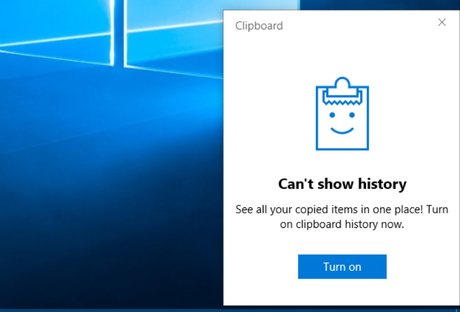
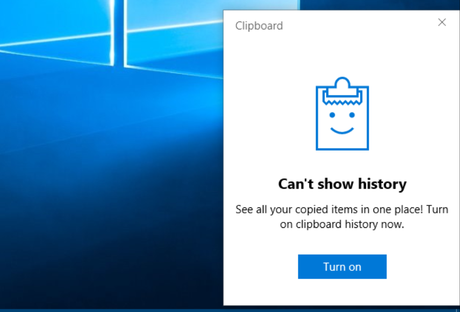
Videoguía
'">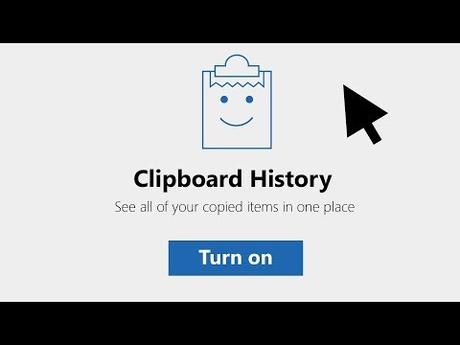
La entrada Cómo borrar el historial del portapapeles en Windows 10 se publicó primero en Recuperar Correo.
